- 図や画像(写真など)を選択します。
- [図ツール]リボンの[書式]タブを選択します。
[背景の削除]ボタンをクリックします。
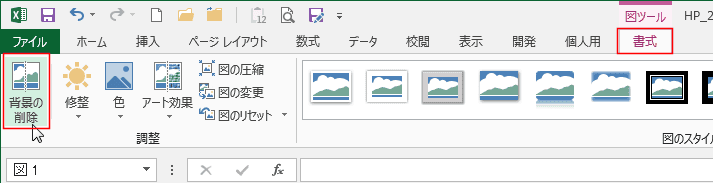
- 残したい部分は「保持する領域としてマーク」ボタンをクリックして、残したい領域をドラッグします。
削除したい部分は「削除する領域としてマーク」ボタンをクリックして、削除したい部分をドラッグします。- 作業をするときはズームで拡大して行うと便利です。

- シートのセルを選択すると、背景が削除された状態で表示されます。
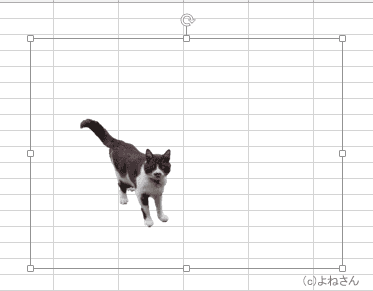
- トリミングについては エクセル2013基本講座:図や画像のトリミング をご覧ください。
